Google Maps là ứng dụng dẫn đường miễn phí cung cấp thông tin chính xác của 220 quốc gia và vùng lãnh thổ. Bạn không cần phải nhớ mọi nơi bạn đã đến và việc xóa nó sẽ giúp bảo vệ quyền riêng tư của bạn. Đây là cách xóa tìm kiếm google map dành cho bạn. Theo dõi bài viết này của Công Ty Quảng Cáo Marketing Online Limoseo để biết cách dễ dàng nhất để xóa vị trí và lịch sử tìm kiếm của bạn khỏi Google Maps.
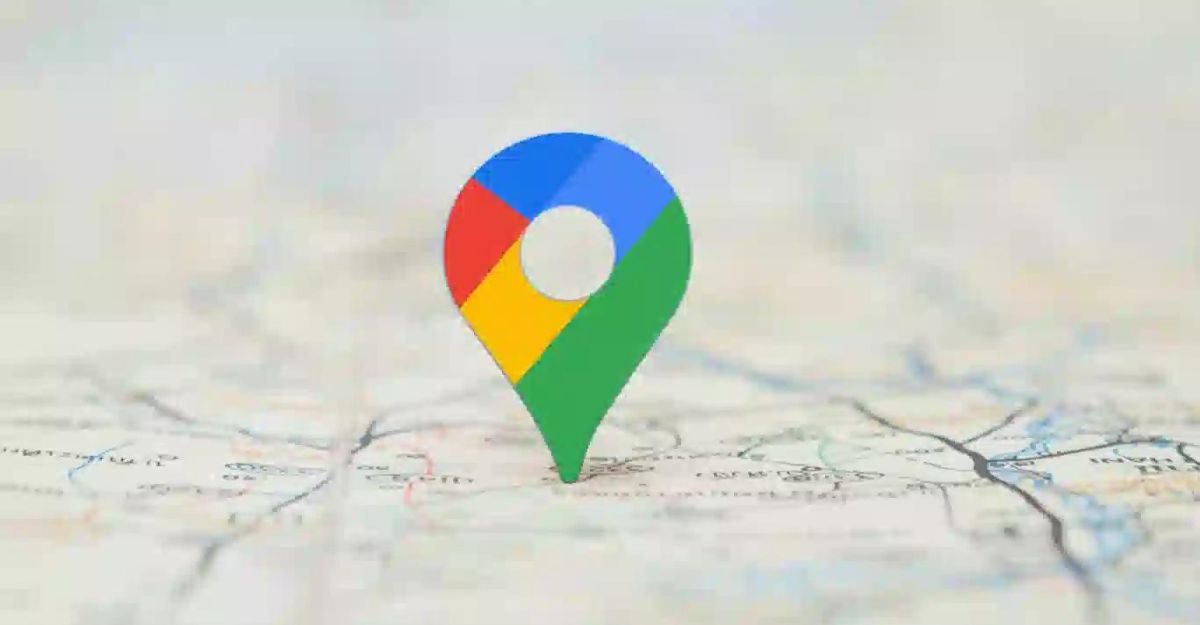
MỤC LỤC
1. Tại sao bạn cần phải xóa tìm kiếm google map?
Tại sao bạn cần phải xóa tìm kiếm google map? Khi nói đến chỉ đường và điều hướng, Google Maps là một trong những ứng dụng bản đồ phổ biến nhất trên thế giới. Với ứng dụng này, bạn không chỉ dễ dàng tìm thấy những địa điểm mới mà còn có thể ghi nhớ, chia sẻ và đánh giá những địa điểm bạn đang tìm kiếm.
Tuy nhiên, không phải mọi địa điểm bạn ghé thăm hoặc tìm kiếm đều cần được ghi lại trên Google Maps. Điều này là do thông tin cá nhân mà bạn không muốn người khác nhìn thấy có thể bị lộ. Vậy làm cách nào để xóa lịch sử tìm kiếm trên Google Maps?
Nói chung, bạn có thể dễ dàng xóa lịch sử tìm kiếm trên Google Maps của mình thông qua các ứng dụng Android và iOS cũng như trình duyệt trên máy tính để bàn. Điều này sẽ ngăn các địa điểm “bí mật” của bạn xuất hiện trong các tìm kiếm gần đây. Việc thiết bị nào đang chạy quy trình dọn dẹp lịch sử tìm kiếm của Google Maps không quan trọng vì dữ liệu sẽ bị xóa khỏi máy chủ của Google. Ngoài ra, xóa dữ liệu khỏi máy tính có nghĩa là dữ liệu đó sẽ biến mất khỏi điện thoại hoặc máy tính bảng của bạn. Ngoài ra, quá trình này không ảnh hưởng đến các địa điểm bạn đã xem hoặc thêm vào danh sách của mình, nó chỉ xóa chúng khỏi các mục được tìm kiếm.
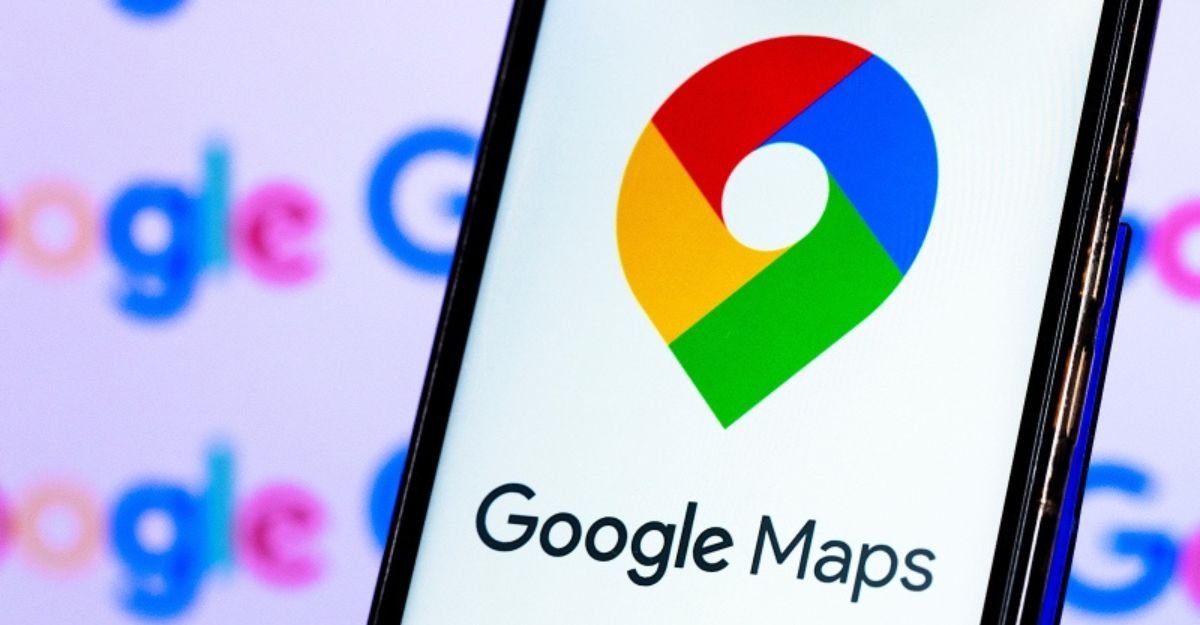
2. Xóa lịch sử tìm kiếm Google Maps trên thiết bị Android
Ứng dụng Google Maps được cài đặt sẵn trên điện thoại hoặc máy tính bảng Android của bạn. Vì vậy, không cần phải tải xuống ứng dụng Google Maps, bạn có thể xóa lịch sử tìm kiếm của mình bằng cách thực hiện theo các bước sau.
- Mở Google Maps từ điện thoại của bạn.
- Chọn ảnh hồ sơ của bạn ở góc trên cùng bên phải.
- Chọn Cài đặt. Bấm vào lịch sử bản đồ.
- Nhấp vào nút Xác nhận để xác minh danh tính của bạn.
- Trang Maps Activity hiển thị các tương tác gần đây của bạn với Google Maps, bao gồm các hoạt động như tìm địa điểm và chia sẻ tuyến đường.
- Để truy cập các bản ghi cho một ngày cụ thể, chỉ cần nhấn vào biểu tượng lịch ở góc trên cùng bên trái.
- Để xóa một tác vụ, hãy nhấp vào X bên cạnh mục đó.
- Để xóa hàng loạt tìm kiếm trên Google Maps, hãy nhấp vào nút “Xóa” ở góc trên bên phải và chọn khoảng thời gian để xóa hoạt động. Bạn có thể xóa toàn bộ lịch sử tìm kiếm của mình tại đây.
- Chạm vào Xóa tự động để tự động xóa hoạt động sau một khoảng thời gian nhất định.
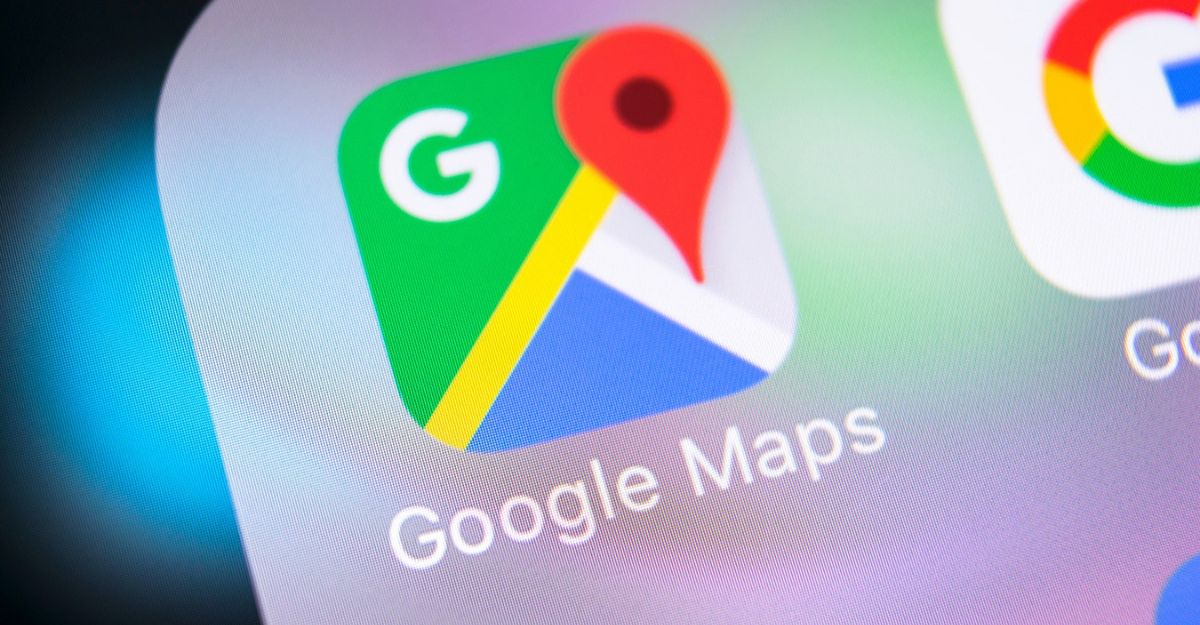
3. Xóa lịch sử tìm kiếm Google Maps trên iPhone hoặc iPad
Về cơ bản, cách xóa lịch sử tìm kiếm trên Google Maps trên iPhone, iPad cũng giống như trên Android. Nếu bạn chưa cài đặt ứng dụng Google Maps trên iPhone hoặc iPad, hãy tải xuống ứng dụng này từ Apple App Store. Dưới đây là các bước:
- Mở ứng dụng Google Maps trên iPhone hoặc iPad của bạn.
- Chọn ảnh hồ sơ của bạn ở góc trên cùng bên phải ứng dụng.
- Chọn Cài đặt > Lịch sử của bản đồ.
- Trong thanh tìm kiếm ở đầu ứng dụng, chọn Xóa tác vụ.
- Chọn Xóa theo ngày để chỉ xóa một phần lịch sử tìm kiếm Google Maps của bạn.
- Chọn Toàn thời gian để xóa tất cả dữ liệu tìm kiếm Google Maps.
- Nhấp vào Xóa để xác nhận lựa chọn của bạn.
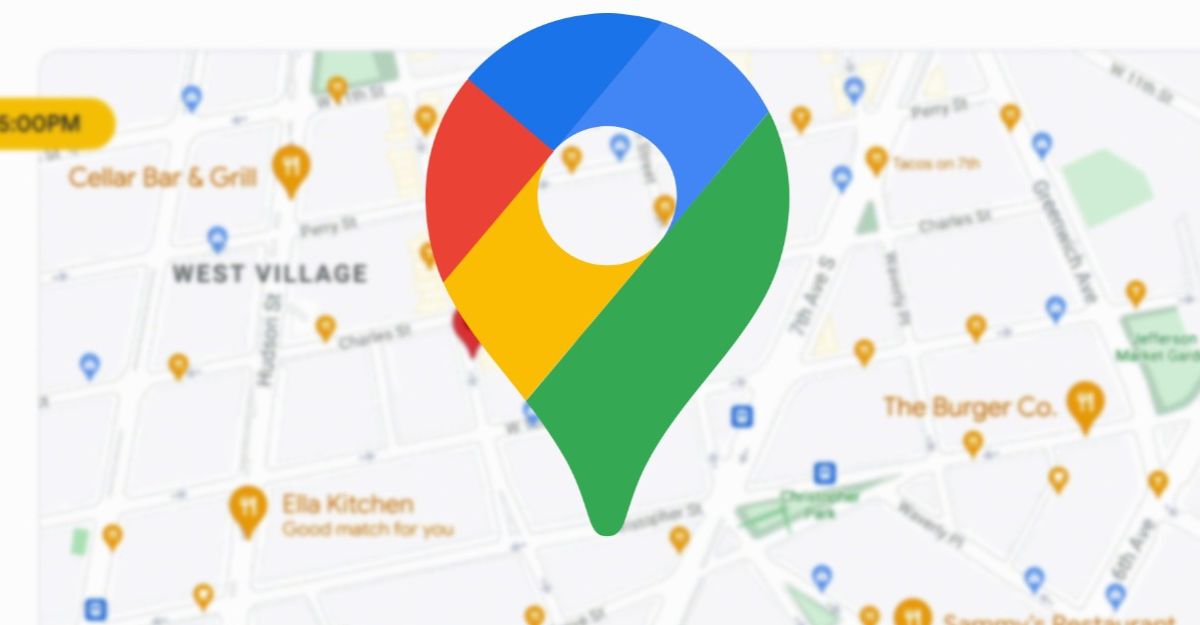
4. Xóa lịch sử tìm kiếm Google Maps khỏi máy tính của bạn
Cách xóa lịch sử tìm kiếm trên Google Maps theo các bước xóa lịch sử tìm kiếm Google Maps khỏi máy tính cũng rất đơn giản.
- Mở Google Maps trong trình duyệt web trên máy tính của bạn, sau đó đăng nhập bằng tài khoản Google của bạn.
- Nhấn vào biểu tượng menu có ba dấu gạch ngang ở góc trên cùng bên trái.
- Nhấp vào Maps Activity.
- Nhấp vào nút Xác nhận để xác minh danh tính của bạn.
- Màn hình Hoạt động trên Bản đồ hiển thị các tương tác gần đây của bạn với ứng dụng Bản đồ. Bạn có thể xem lịch sử tìm kiếm của mình cho một ngày cụ thể bằng cách nhấn vào biểu tượng lịch ở góc bên trái.
- Nhấp vào X bên cạnh mục bạn muốn xóa.
- Để xóa hàng loạt bản ghi, hãy nhấp vào nút “Xóa” ở góc trên cùng bên phải và chọn khoảng thời gian để xóa hoạt động duyệt web. Bạn cũng có thể xóa toàn bộ lịch sử tìm kiếm của mình cho Bản đồ.
- Chọn Tự động xóa để tự động xóa các hoạt động sau một khoảng thời gian xác định.
Qua bài viết này, Công Ty Quảng Cáo Marketing Online Limoseo hy vọng bạn đã biết cách xóa tìm kiếm google map. Nếu bạn có bất kỳ mẹo hữu ích nào khác liên quan đến ứng dụng Google Maps, vui lòng chia sẻ chúng trong phần bình luận bên dưới bài viết.

